mx player播放器是Android平台上的第一款能够支持多核译码功能的媒体播放器软件,mx播放器主要针对处理器做了深度的优化,包括ARMR NEON和NVIDIAR Tegra 2的编码译码器和渲染引擎。
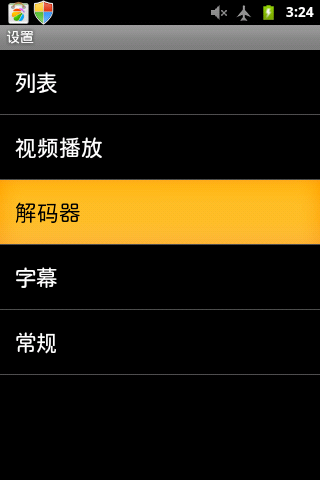

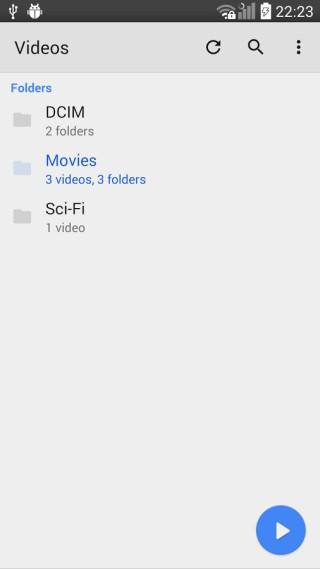
a) 硬件解码
- 拥有最新的硬件解码器,更多视频能受益于硬件加速。
b) 多核心解码
- MX Player 是 Android 平台上第一款多核心解码视频播放器,根据在多核设备上的测试,它比单核心解码效能提高将近70%。
c) 触屏缩放手势
- 在屏幕上能轻松地缩放及使用各种手势。
d) 字幕滑动功能
- 字幕可更快速地前后滑动。
e) 儿童锁
- 让儿童保持专注而不必担心他们随意拨打电话或接触其他应用程序。 (需要插件)
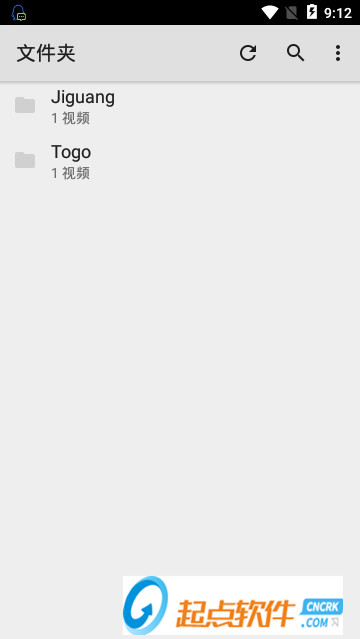
2、支持所有格式,包括AVI、MP3、WAV、AAC、MOV、MP4、WMV、RMVB、FLAC、3GP、M4V、MKV、TS、MPG、FLV等。
3、背景播放。
4、弹出窗口播放。
5、具有均衡器和预设的音乐播放器。
6、字幕下载支持。包括编解码器,不需要下载额外的插件。
7、重复模式。
8、支持网络流。
9、支持本地网访问睡眠定时器。
10、自动检测手机存储卡和SD卡中的视频。
11、内存小,操作简单,启动快,播放回放流畅。
12、锁定屏幕以防止在播放视频时误用。
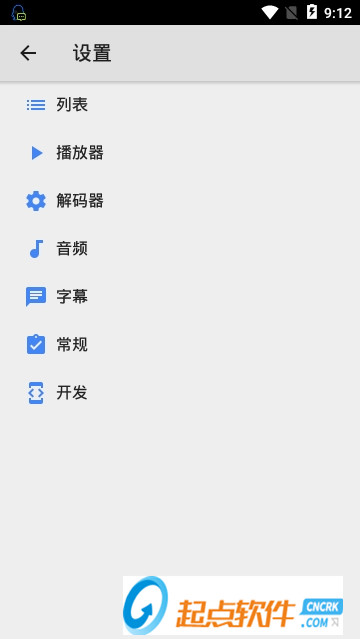
- SubStation Alpha(.ssa/.ass) 完整样式。
- SAMI(.smi) 支持 ruby 标签。
- SubRip(.srt)
- MicroDVD(.sub/.txt)
- SubViewer2.0(.sub)
- MPL2(.mpl/.txt)
- PowerDivX(.psb/.txt)
- TMPlayer(.txt)
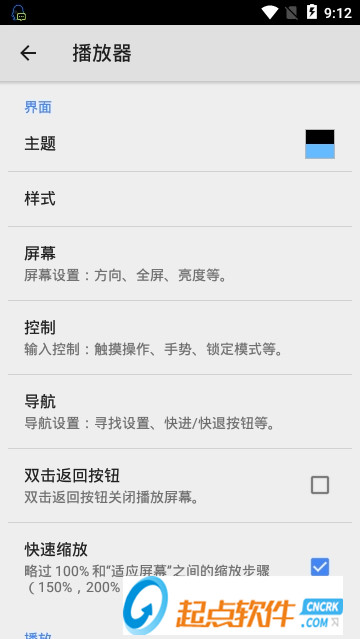
1.进入MX Player,点击右上角【···】
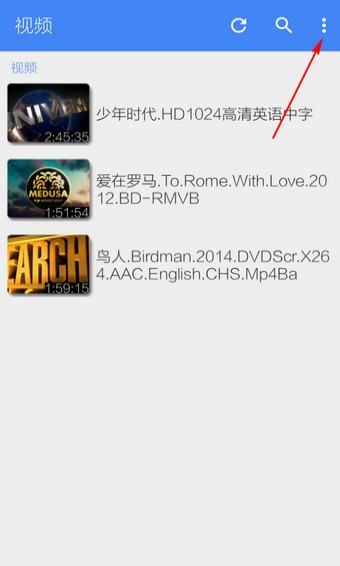
2.选择【网络流】
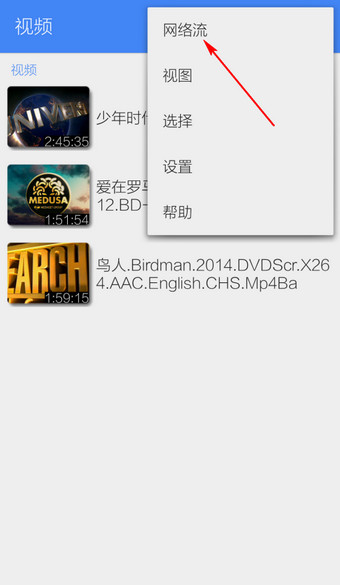
3.输入带视频格式的网址后点击【确定】
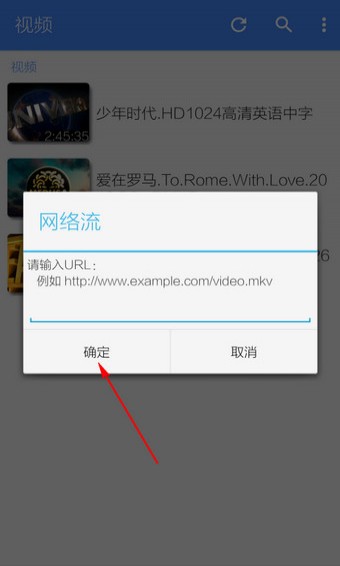
4.如果网址有效即可开始播放
二、MXplayer添加硬解码器的方法
手机上打开MXplayer播放器,出现如图提示界面,成功安装硬解码引擎;
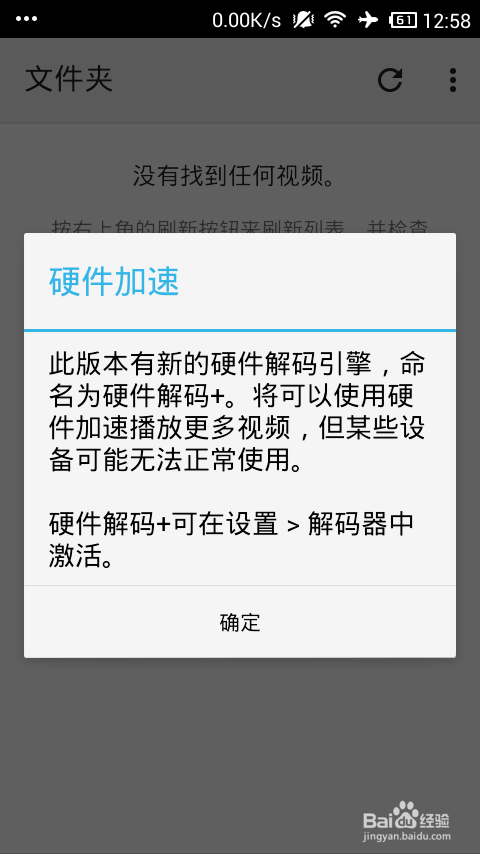
确定后,在播放器界面左键打开如图菜单;
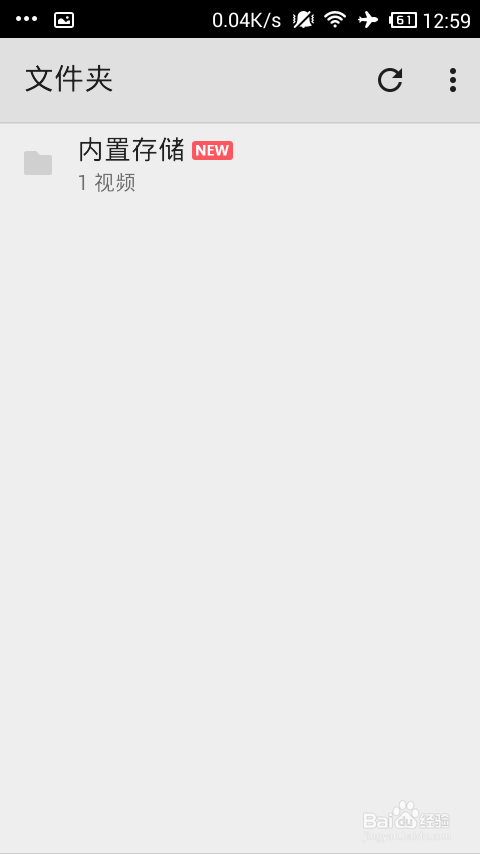
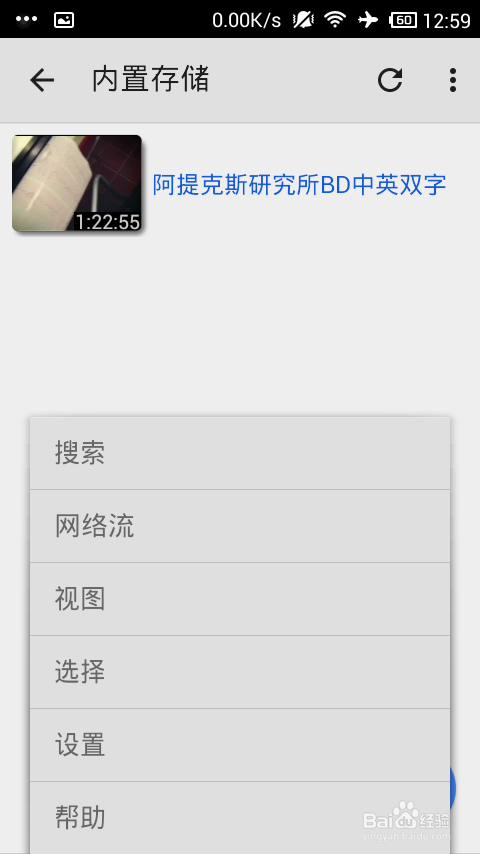
点击设置进入设置功能界面,再点击进入“解码器”设置;
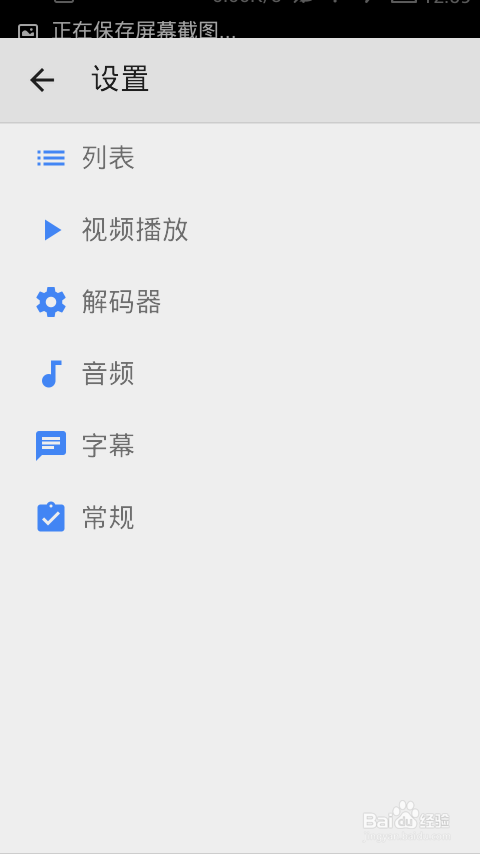
勾选启用“使用硬解码器+”设置,以及硬解本地、网络等设置。
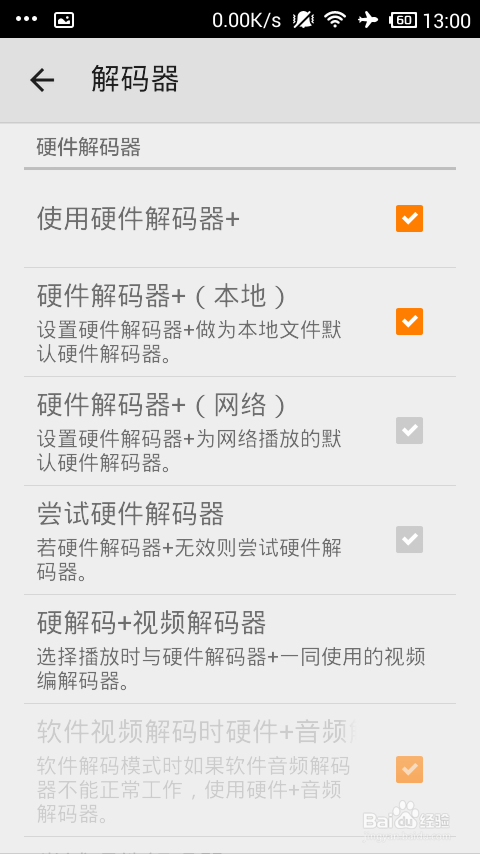
三、用MXplayer隐藏或显示视频文件
首先下载apk文件并正确安装,之后我们可以在桌面找到如下图标,点击打开
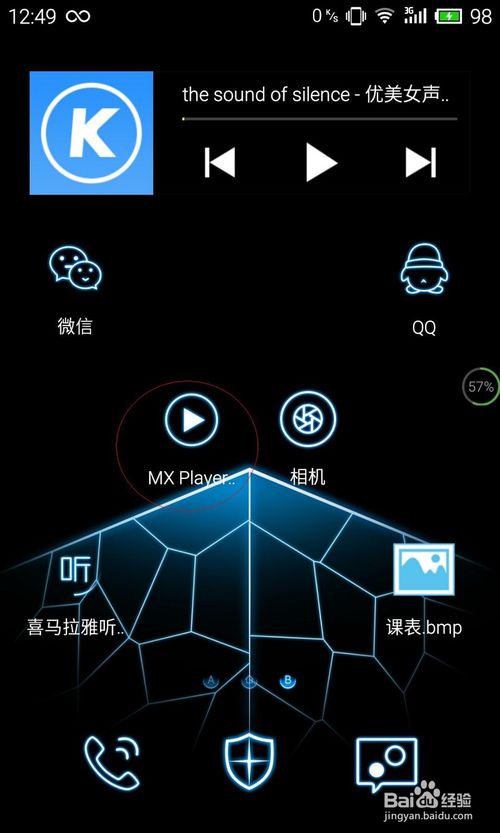
进入主界面后,软件会自动搜索视频文件,我们如果希望隐藏视频文件,单击如下图所示右上方菜单键
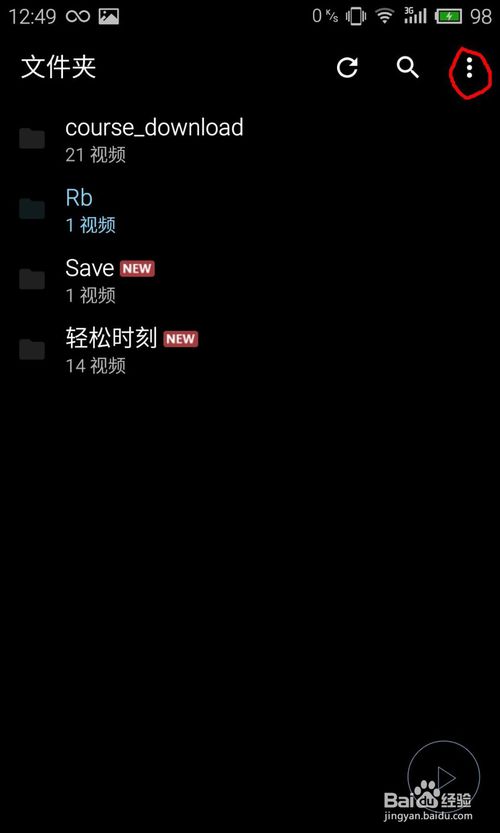
在菜单里面首先找到下图红线标示的设置按钮,并进入
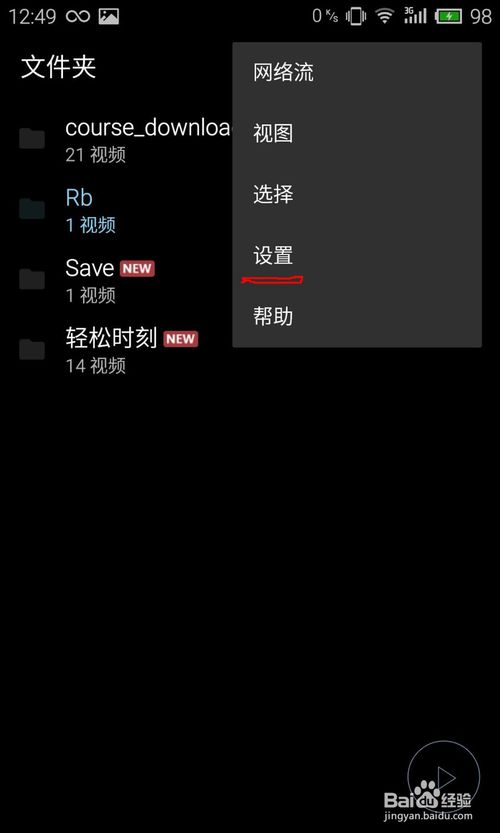
进入设置后,我们就可以在这里对软件进行一些基本设置,这里我们需要进入列表设置
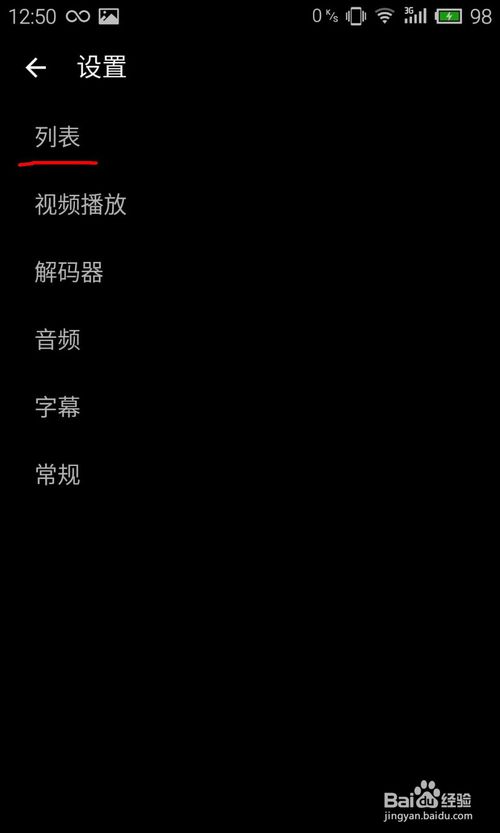
在列表里可以进行详细设置,向下滑动找到如下图所示的“目录”选项,进入
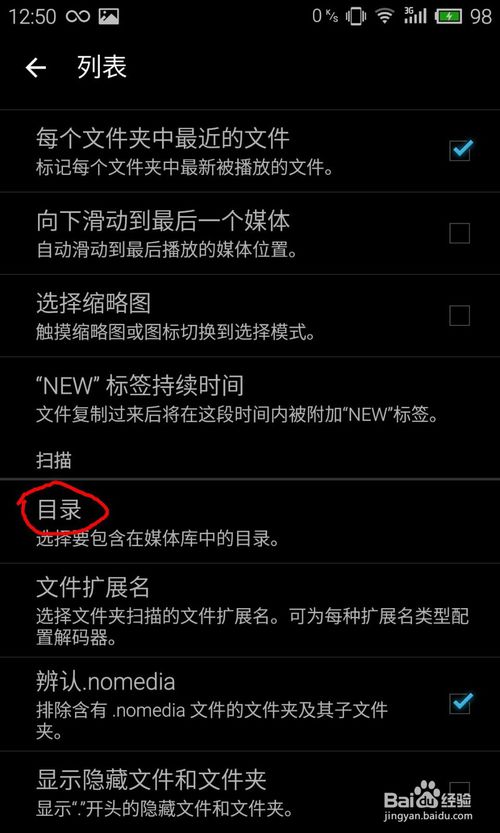
这里就是我们的最终目的地,截图中被横线划掉的目录就是被隐藏的文件夹,这些文件夹在扫描时会自动略过,我们可以在下方按钮选择添加文件夹或删除文件夹。
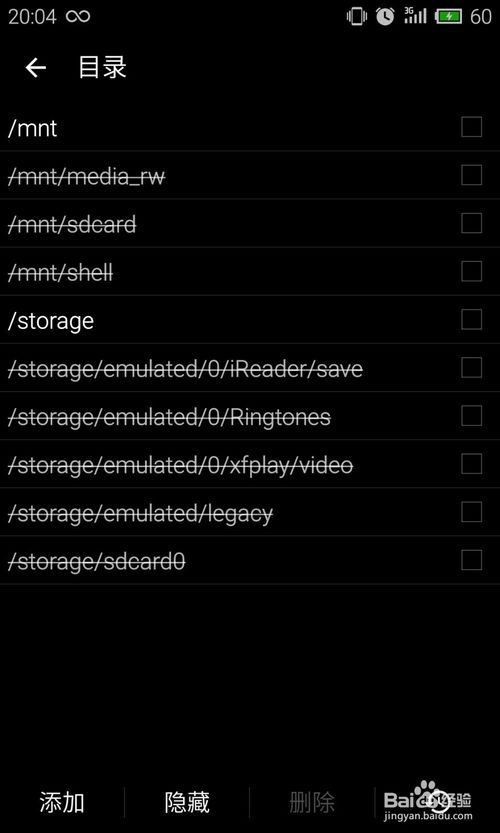
改进的Android电视支持。
改进的后台播放界面。
添加“A-B重复功能。
添加字幕速度下的子菜单设置字幕。
加入S/W的音频(网络)在设置>解码器
在播放画面处理鼠标滚轮移动。也可以选择播放画面>菜单>显示>设置>触摸>轮动作行为。(此选项不可见除非鼠标连接)
Fixed not playing some audios. (But DTS audio still cannot be played without custom codec)
Fixed crash on some devices having non-English interface.
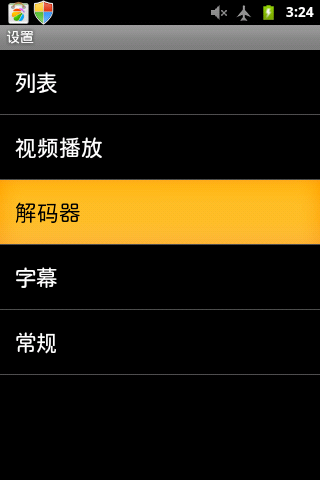
【基本介绍】
MX Player播放器安卓版是一款超全新的手机视频资源播放器,全新视频资源播放器为大家寻找跟全新另类的手机媒体观看平台。最优质的手机视频资源随心在线选择更全新另类,不管什么视频资源内容都能在里面随心尽情免费看,高清品质音频无需转换即可观看看自己喜欢的影视资源内容,高清视频资源播放更加清晰流畅不卡顿,喜欢就来试一试吧。
【官方介绍】
MX VideoPlayer是一款新秀级别的视频播放器,支持3GP、AVI DIVX、F4V、FLV、MKV、MP4、MPEG、MOV、VOB、WMV、WEBM、XviD格式,并针对ARM NEON 和NVIDIA Tegra 2 CPU做了优化处理,通过S/W或H/W按钮就可以轻松的更改解码模式,安装后会根据CPU型号自动到市场下载对应的解码包。相当专业的视屏处理技术,一定给大家带来不一样的试听享受。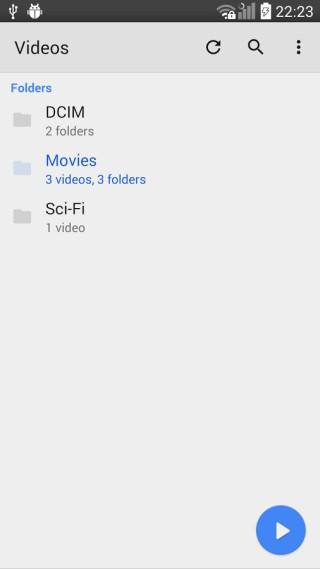
【特色介绍】
- 欣赏影片的最佳途径。a) 硬件解码
- 拥有最新的硬件解码器,更多视频能受益于硬件加速。
b) 多核心解码
- MX Player 是 Android 平台上第一款多核心解码视频播放器,根据在多核设备上的测试,它比单核心解码效能提高将近70%。
c) 触屏缩放手势
- 在屏幕上能轻松地缩放及使用各种手势。
d) 字幕滑动功能
- 字幕可更快速地前后滑动。
e) 儿童锁
- 让儿童保持专注而不必担心他们随意拨打电话或接触其他应用程序。 (需要插件)
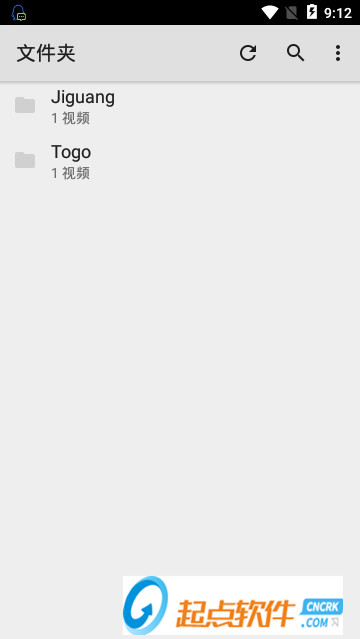
【功能介绍】
1、播放高清,全高清,1080P和4K视频。2、支持所有格式,包括AVI、MP3、WAV、AAC、MOV、MP4、WMV、RMVB、FLAC、3GP、M4V、MKV、TS、MPG、FLV等。
3、背景播放。
4、弹出窗口播放。
5、具有均衡器和预设的音乐播放器。
6、字幕下载支持。包括编解码器,不需要下载额外的插件。
7、重复模式。
8、支持网络流。
9、支持本地网访问睡眠定时器。
10、自动检测手机存储卡和SD卡中的视频。
11、内存小,操作简单,启动快,播放回放流畅。
12、锁定屏幕以防止在播放视频时误用。
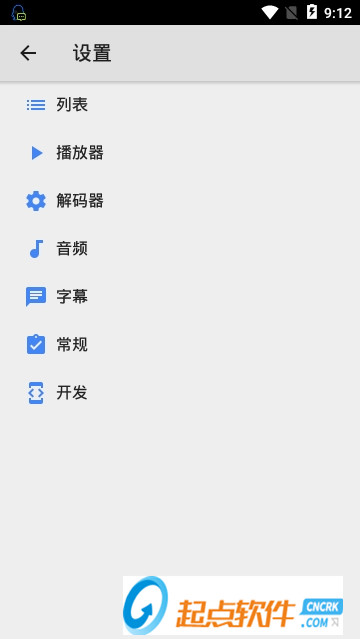
【支持字幕】
- DVD, DVB, SSA/ASS 字幕轨。- SubStation Alpha(.ssa/.ass) 完整样式。
- SAMI(.smi) 支持 ruby 标签。
- SubRip(.srt)
- MicroDVD(.sub/.txt)
- SubViewer2.0(.sub)
- MPL2(.mpl/.txt)
- PowerDivX(.psb/.txt)
- TMPlayer(.txt)
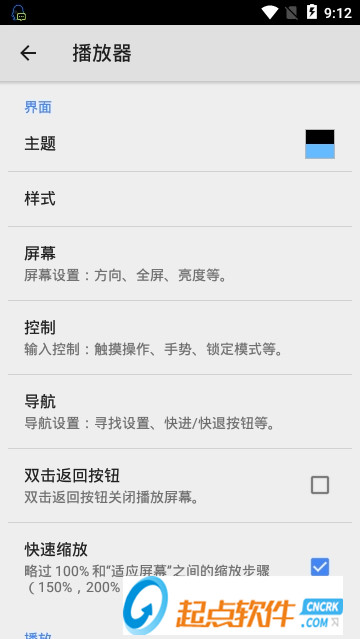
【使用方法】
一、在线观看视频的方法1.进入MX Player,点击右上角【···】
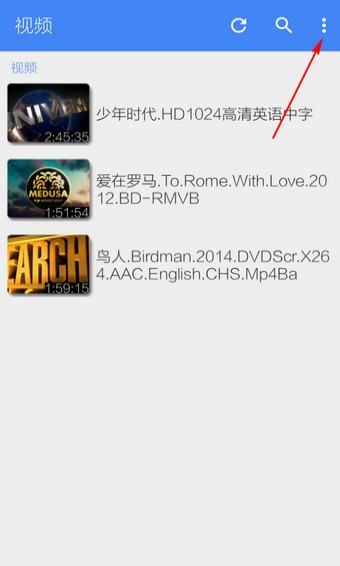
2.选择【网络流】
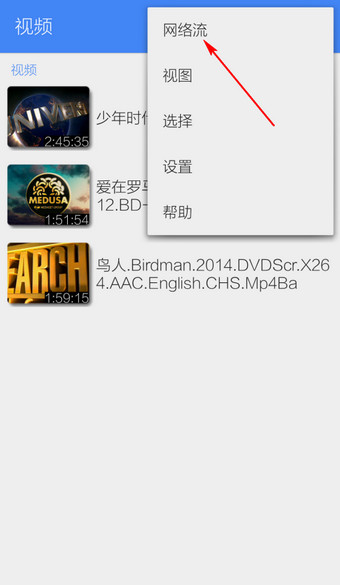
3.输入带视频格式的网址后点击【确定】
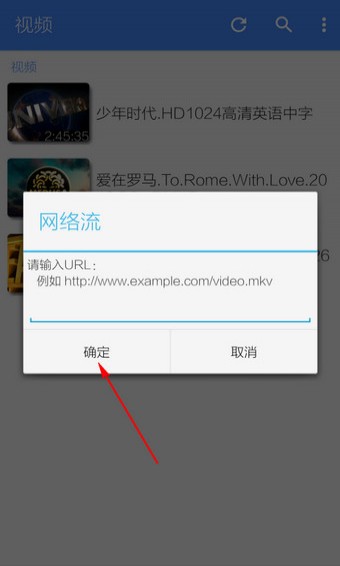
4.如果网址有效即可开始播放
二、MXplayer添加硬解码器的方法
手机上打开MXplayer播放器,出现如图提示界面,成功安装硬解码引擎;
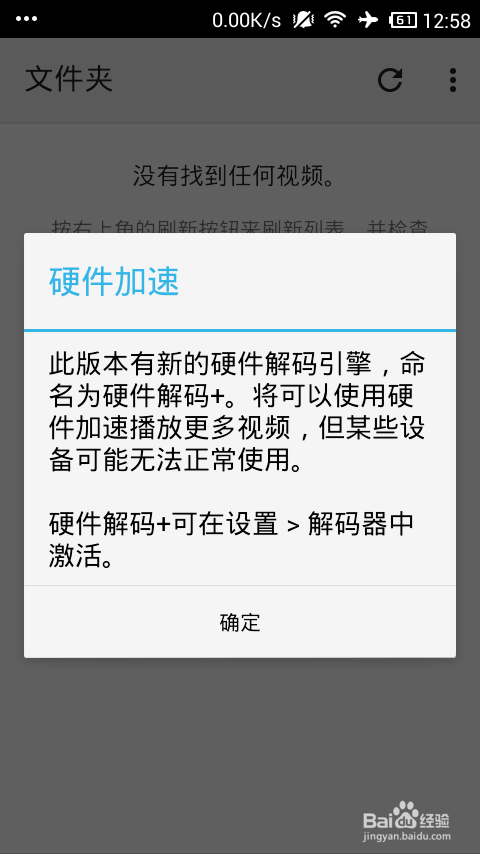
确定后,在播放器界面左键打开如图菜单;
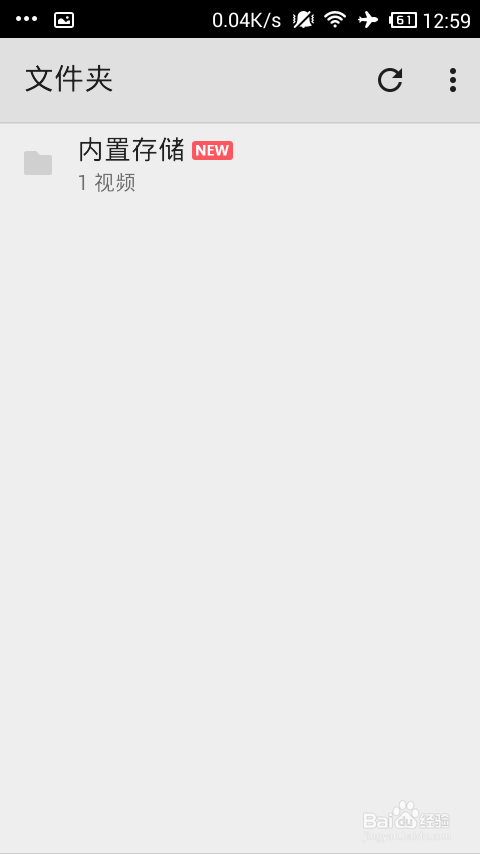
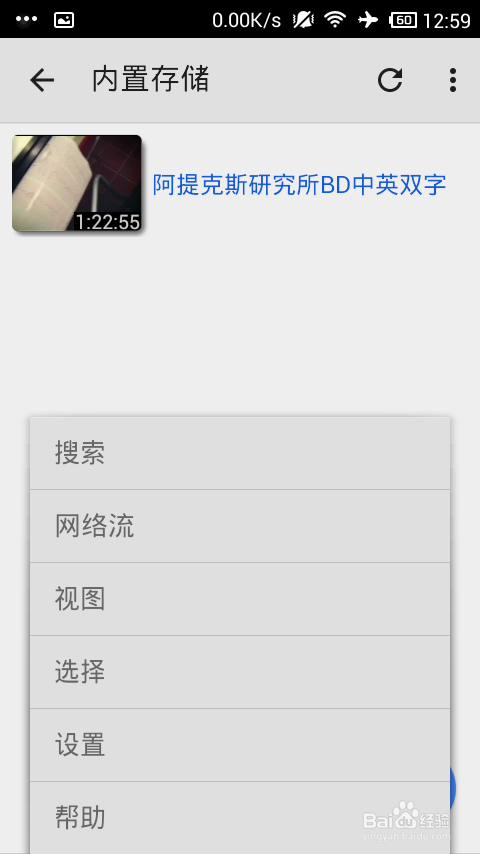
点击设置进入设置功能界面,再点击进入“解码器”设置;
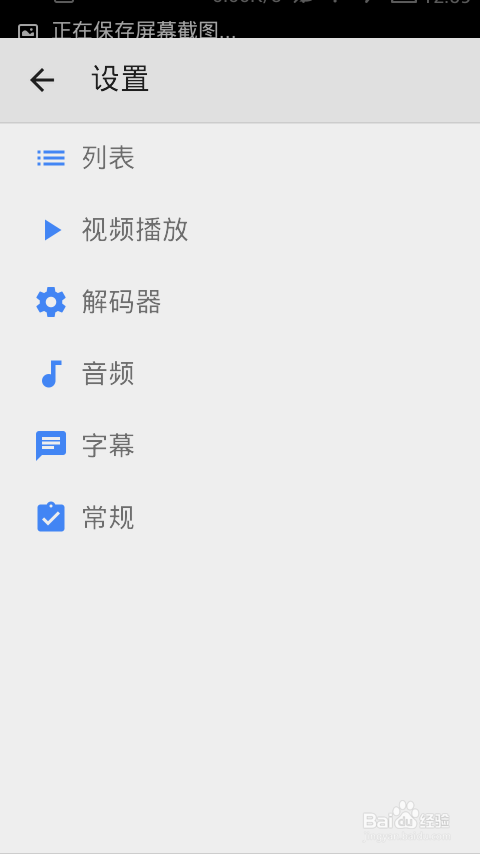
勾选启用“使用硬解码器+”设置,以及硬解本地、网络等设置。
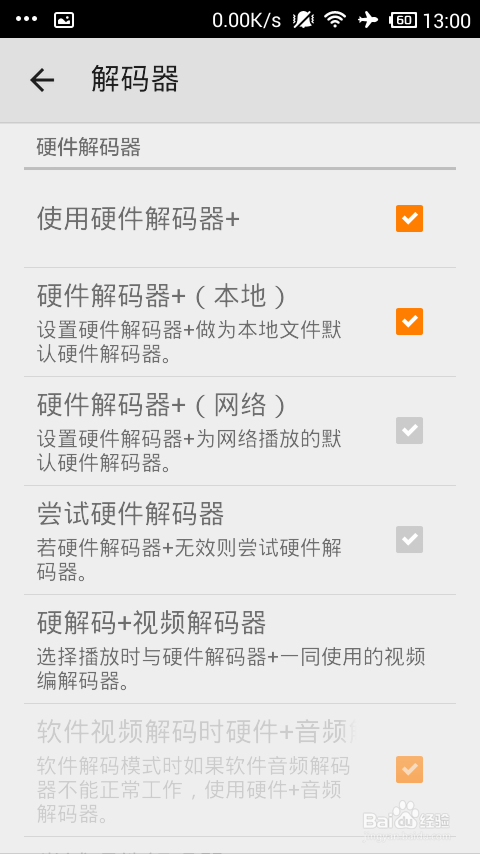
三、用MXplayer隐藏或显示视频文件
首先下载apk文件并正确安装,之后我们可以在桌面找到如下图标,点击打开
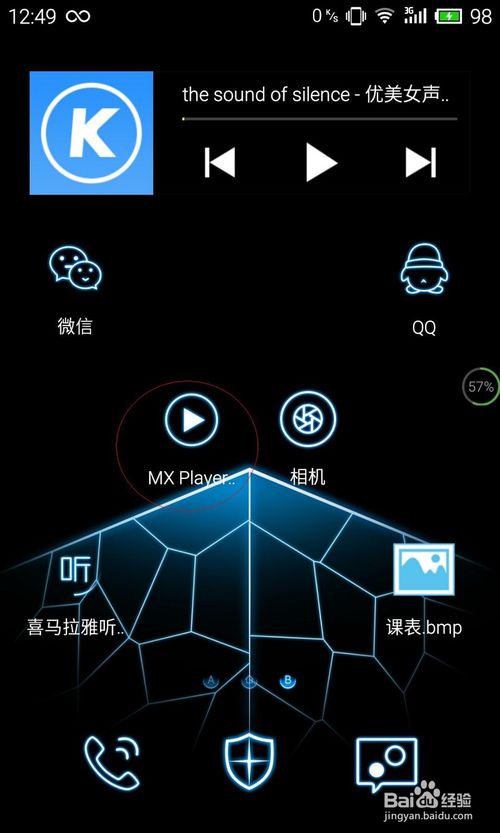
进入主界面后,软件会自动搜索视频文件,我们如果希望隐藏视频文件,单击如下图所示右上方菜单键
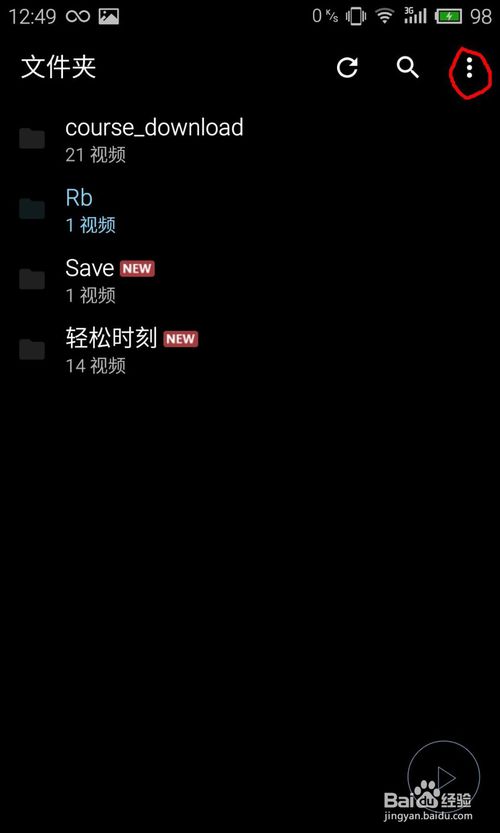
在菜单里面首先找到下图红线标示的设置按钮,并进入
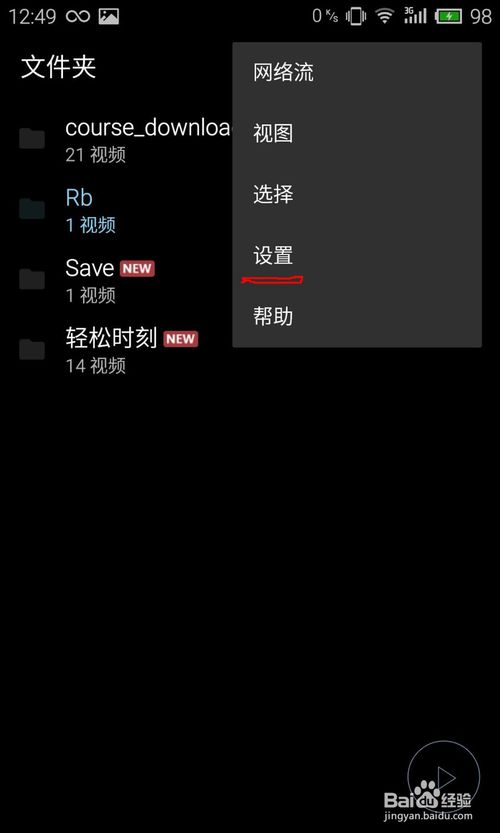
进入设置后,我们就可以在这里对软件进行一些基本设置,这里我们需要进入列表设置
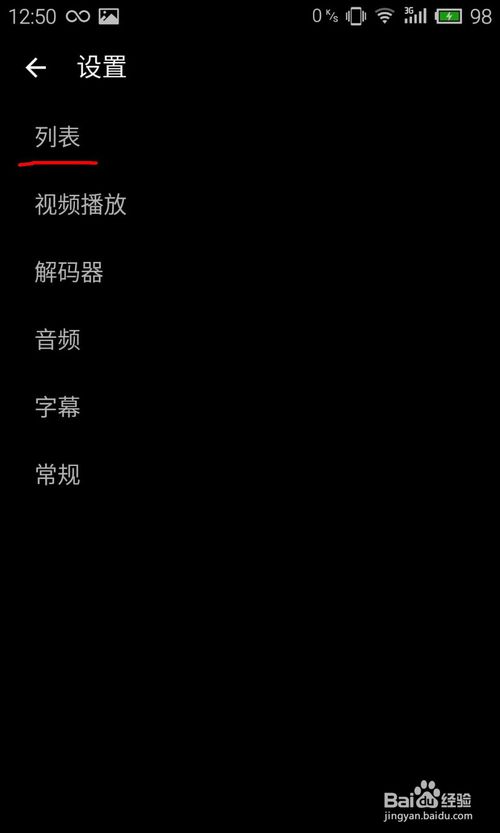
在列表里可以进行详细设置,向下滑动找到如下图所示的“目录”选项,进入
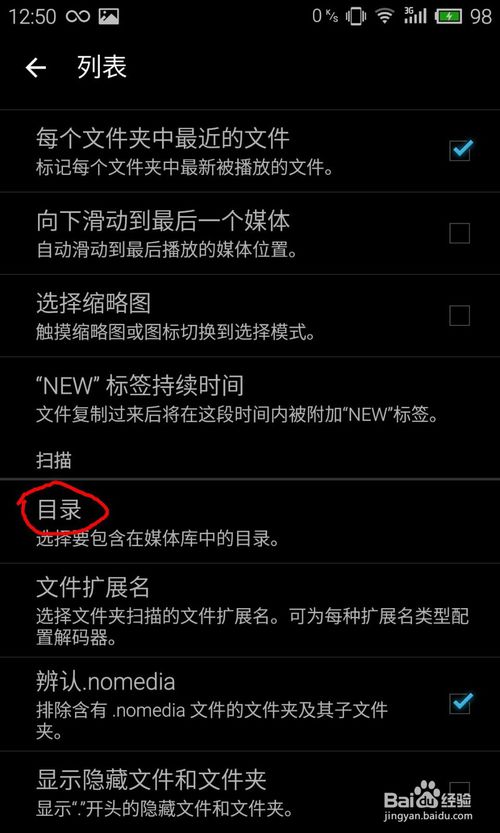
这里就是我们的最终目的地,截图中被横线划掉的目录就是被隐藏的文件夹,这些文件夹在扫描时会自动略过,我们可以在下方按钮选择添加文件夹或删除文件夹。
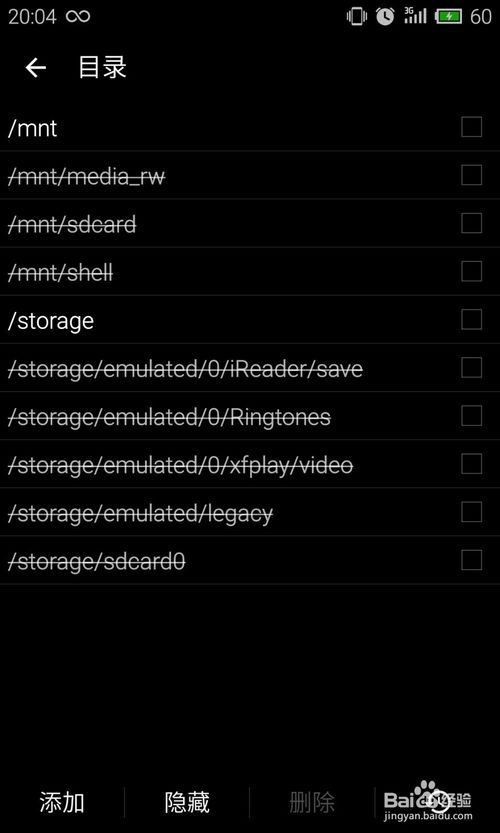
【更新日志】
v1.7.38改进的Android电视支持。
改进的后台播放界面。
添加“A-B重复功能。
添加字幕速度下的子菜单设置字幕。
加入S/W的音频(网络)在设置>解码器
在播放画面处理鼠标滚轮移动。也可以选择播放画面>菜单>显示>设置>触摸>轮动作行为。(此选项不可见除非鼠标连接)
Fixed not playing some audios. (But DTS audio still cannot be played without custom codec)
Fixed crash on some devices having non-English interface.

